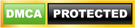TikTok bị lỗi và bạn không biết làm sao để khắc phục? Hãy cùng Backlink123 tìm hiểu ngay các lỗi thường gặp trên TikTok và cách khắc phục nhanh chóng, dễ dàng ngay phía dưới đây nhé!
Các lỗi thường gặp trên TikTok
Trước khi tìm hiểu cách sửa lỗi chúng ta cùng xem những lỗi thường gặp phải nhất trên TikTok nhé!
- Lỗi không mở được TikTok
- Không đăng nhập được TikTok
- TikTok không có âm thanh
- Lỗi không thể thu âm hoặc quay video trên TikTok
- Lỗi không xem được video trên TikTok
- Lỗi không đọc được bình luận trên TikTok
- Lỗi TikTok liên tục bị thoát ra
- Lỗi TikTok ngừng hoạt động
- Lỗi TikTok không phản hồi
- Lỗi đăng video TikTok bị ẩn, không có lượt xem
- Lỗi camera TikTok load chậm
- TikTok xuất hiện toàn video nước ngoài…

Để khắc phục nhanh những lỗi thường gặp này chúng ta xem ngay hướng dẫn dưới đây!
Trọn bộ cách khắc phục nhanh TikTok bị lỗi
1. Kiểm tra lại kết nối internet
Đầu tiên khi gặp sự cố trên TikTok: không đăng nhập được, không xem được video… bạn hãy thử kiểm tra lại kết nối mạng của mình:
- Bật tắt lại mạng 3G/4G trên điện thoại
- Bật tắt lại mạng wifi hoặc cáp mạng
- Kiểm tra lại tốc độ mạng đang sử dụng
- Kiểm tra dung lượng điện thoại trên máy
Nếu như kết nối mạng hoàn toàn bình thường mà TikTok vẫn gặp lỗi bạn hãy thử các cách khắc phục phía sau:
2. Khởi động lại điện thoại
Tình trạng Tiktok không vào được hoặc thậm chí máy đơ hoạt động chậm chạp có thể là do điện thoại của bạn đang gặp lỗi nào đó.
Việc tắt nguồn và khởi động lại máy sẽ giúp bạn dễ dàng khắc phục những sự cố nhỏ trên điện thoại để có thể xem và truy cập TikTok như bình thường,
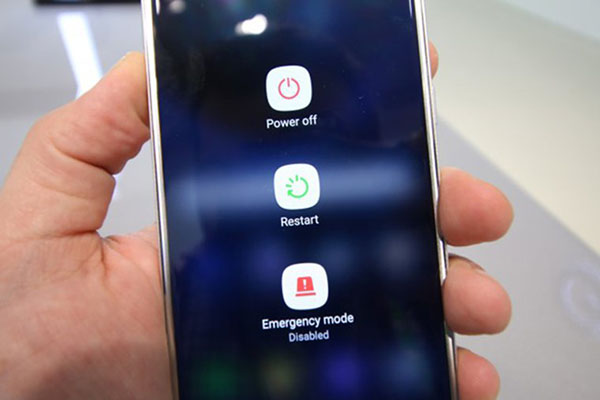
3. Đăng xuất và truy cập lại ứng dụng TikTok
Khi TikTok bị lỗi không xem, không tìm được video … bạn có thể thử đăng xuất và truy cập lại ứng dụng bằng cách:
- Mở ứng dụng TikTok vào mục Hồ sơ (Profile) => Click vào biểu tượng 3 gạch ngang trên góc phải màn hình
- Chọn Cài đặt và Quyền riêng tư (Settings and Privacy) => kéo xuống dưới cùng và chọn Đăng xuất (Log out)
- Sau khi hoàn tất tiến hành đăng nhập lại ứng dụng xem lỗi đã được khắc phục chưa.
4. Cập nhật phiên bản Tiktok mới nhất
TikTok phiên bản cũ có thể xuất hiện nhiều lỗi, sự cố do đó bạn hãy cập nhật TikTok mới nhất bằng cách:
Truy cập CH Play (trên Android) hoặc AppStore (trên iPhone), tìm ứng dụng TikTok => Nếu có chữ Cập nhật (Update) chứng tỏ bạn đang dùng phiên bản cũ, nhấn nút “Cập nhật” và chờ đợi 1 vài phút để hoàn tất quá trình.
Tiếp đến bạn truy cập lại ứng dụng TikTok xem còn lỗi hay không.
5. Xóa và cài đặt lại ứng dụng
Nếu bạn đã thực hiện những giải pháp trên mà TikTok vẫn chưa được khắc phục được sự cố hãy thử xóa và cài đặt lại ứng dụng bằng cách:
- Nhấn giữ ứng dụng sau đó chọn “Xóa – gỡ ứng dụng” => Nhấn “Xóa” để xác nhận.
- Sau đó bạn vào cửa hàng AppStore hoặc CH Play để tải và cài đặt lại ứng dụng Youtube xem lỗi đã được khắc phục hoàn toàn chưa.
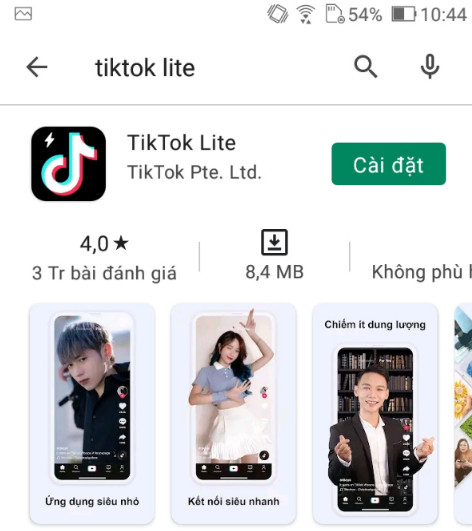
6. Xóa bộ nhớ đệm ứng dụng TikTok
Bộ nhớ đệm bị đầy cũng là nguyên nhân phổ biến khiến TikTok bị lỗi, do vậy bạn có thể thử xóa bộ nhớ đệm ứng dụng theo hướng dẫn:
- Truy cập vào TikTok => Chọn qua tab Hồ sơ => Chọn vào 3 dấu gạch ngang ở góc trên cùng bên phải màn hình
- Chọn Cài đặt và quyền riêng tư => Tiếp đến nhấn vào Giải phóng dung lượng sau đó, nhấn vào Xóa ở bên cạnh mục Bộ nhớ đệm.
- Sau cùng tiến hành khởi động lại TikTok lần nữa và kiểm tra sự cố được khắc phục chưa.
/fptshop.com.vn/uploads/images/tin-tuc/148698/Originals/top-3.jpg)
7. Cấp quyền cho ứng dụng
Đối với trường hợp Tiktok không thể thu âm hay quay video bạn hãy kiểm tra mình đã cấp quyền quay video cho ứng dụng chưa bằng cách:
Vào mục Cài đặt trên điện thoại => Chọn ứng dụng TikTok => Bạn cấp quyền cho phép TikTok truy cập vào Micro, Camera, thông báo khác.
8. Xóa đi các ứng dụng ở trình đa nhiệm
Việc mở cùng lúc quá nhiều ứng dụng có thể khiến điện thoại bị đơ, lag, chậm… khiến cả ứng dụng TikTok bị chậm, không hoạt động được hay không xem được video. Vậy nên bạn hãy bỏ thói quen mở cùng lúc nhiều ứng dụng bằng cách:
Nhấn vào nút Home => Đóng ứng dụng không dùng nữa bằng cách vuốt lên
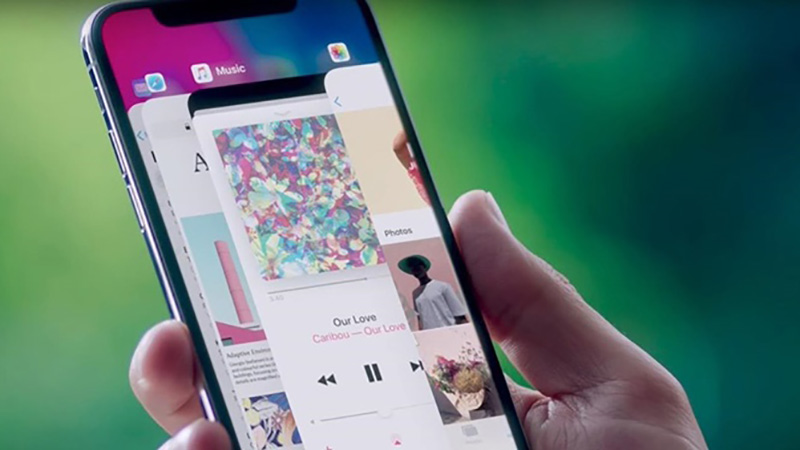
9. Tắt các chế độ và bộ lọc
Chế độ và bộ lọc bạn sử dụng trong ứng dụng TikTok cũng có thể gây ra lỗi không mong muốn. Vậy nên khi TikTok bị lỗi bạn hãy thử tắt chúng đi và sử dụng lại ứng dụng nhé!
10. Sử dụng nhạc có sẵn trên Tiktok
Với các trường hợp TikTok bị xóa âm thanh khi đăng video, mất âm thanh… Bạn hãy kiểm tra mình đang sử dụng âm thanh bị dính bản quyền không. Và hãy ưu tiên chọn nhạc có sẵn trên ứng dụng để thêm vào video TikTok.
- Bước 1: Bạn mở ứng dụng Tiktok nhấn nút dấu + ở giữa thanh công cụ phía dưới màn hình để tạo video mới (có thể quay video hoặc tải lên video sẵn có trên điện thoại)
- Bước 2: Nhấn nút phát nhạc phía trên cùng màn hình, ở cửa sổ mới này bạn có thể chọn những bản nhạc có sẵn trên Tiktok để thêm vào video của mình. => Nhấn vào bản nhạc mình muốn dùng => Click vào dấu tích màu đỏ (phía bên tay phải)
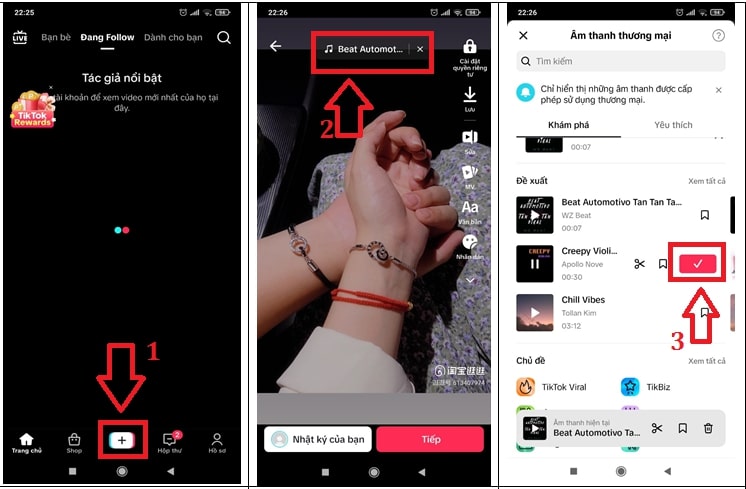
- Bước 3: Bạn sẽ được chuyển về lại khung video => Nhấn “Tiếp” để chuyển sang giao diện đăng video, tại đây bạn nhập nội dung mô tả, và chỉnh sửa khác sau đó nhấn nút “Đăng” là hoàn tất.
Xem trọn bộ: Cách khắc phục TikTok bị xóa âm thanh ngay!
11. Khiếu nại với TikTok
Bạn gặp lỗi không thể comment, bị chặn tim, comment trên TikTok hoặc chặn đăng tải video… Trường hợp này rất có thể tài khoản bạn đã vi phạm chính sách nào dó của TikTok và bị chặn, hạn chế tài khoản.
Khi này bạn nên kiểm tra lại mình có vi phạm chính sách gì trên TikTok hay không và tiến hành khiếu nại nhanh với đội ngũ hỗ trợ TikTok.
Link khiếu nại thông qua TikTok.com: Tại đây!
12. Chờ đợi Tiktok khắc phục lỗi
Có một vài trường bạn bạn không thể truy cập TikTok là do lỗi hệ thống, khi này bạn chỉ còn cách chờ đợi ứng dụng sửa lỗi. Thường thì những sự cố lớn sẽ được đội ngũ TikTok khắc phục nhanh trong một vài giờ.
Lưu ý: Để phát hiện lỗi không vào hay xem được TikTok là lỗi do ứng dụng bạn hãy thử hỏi bạn bè người thân có gặp phải tình trạng tương tự khi truy cập TikTok nhé!
Trên đây chính là trọn bộ các cách để sửa TikTok bị lỗi nhanh chóng, đơn giản và hiệu quả nhất! Bạn đã khắc phục được sự cố trên TikTok hay chưa? Đừng quên chia sẻ thêm nhiều mẹo hay ho trên TikTok cùng Backlink123 nhé!